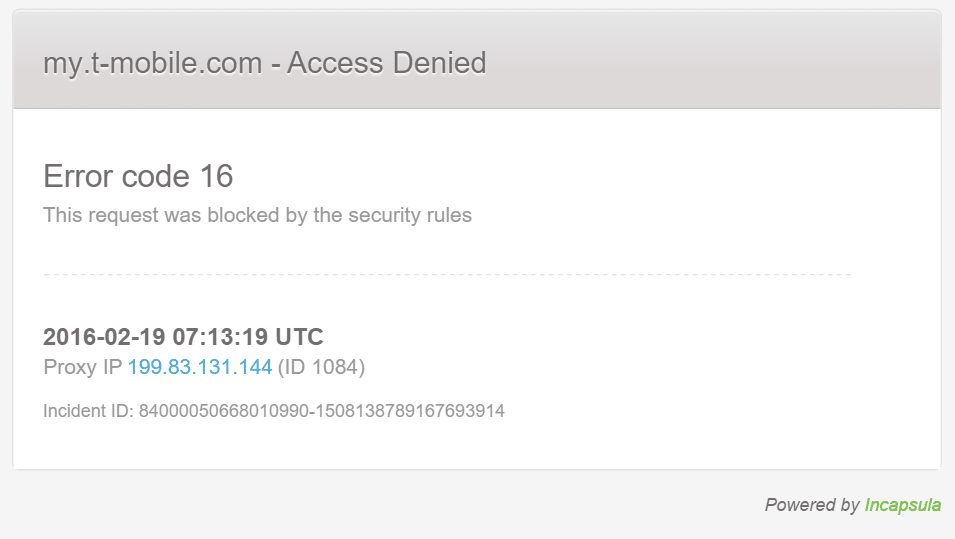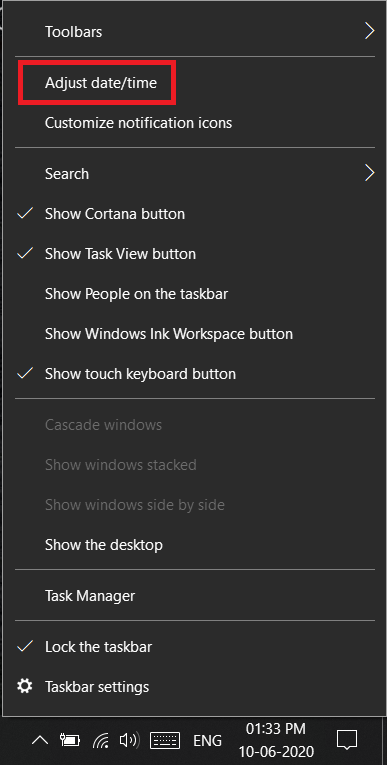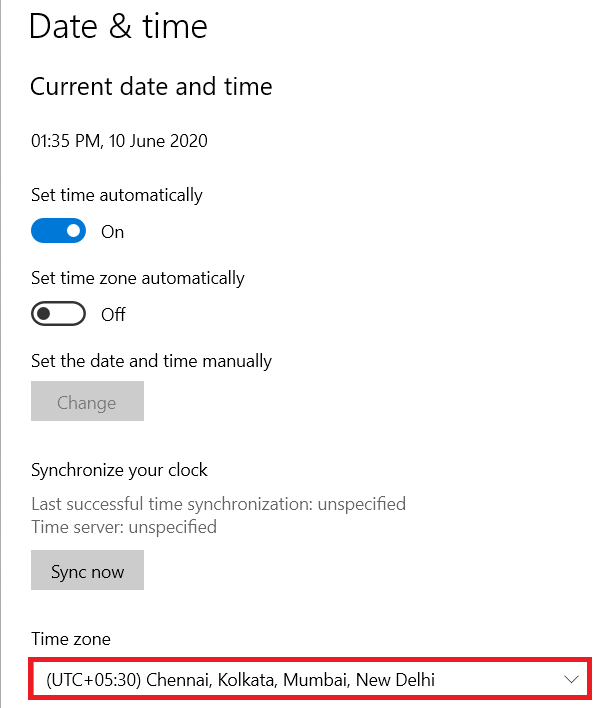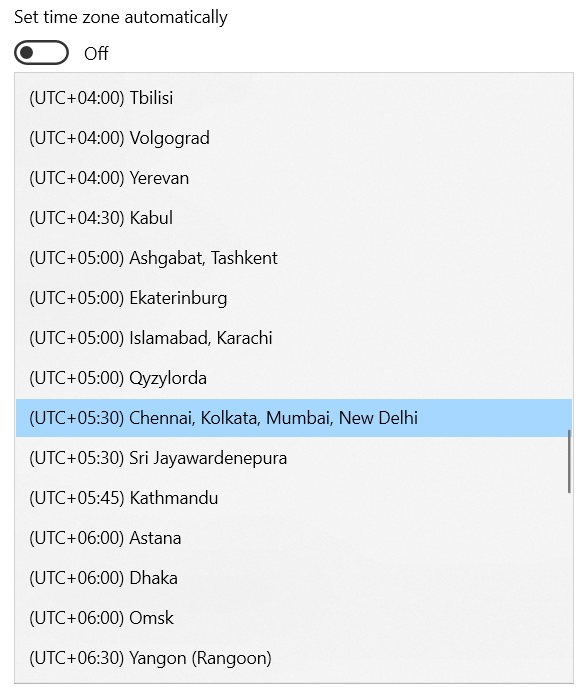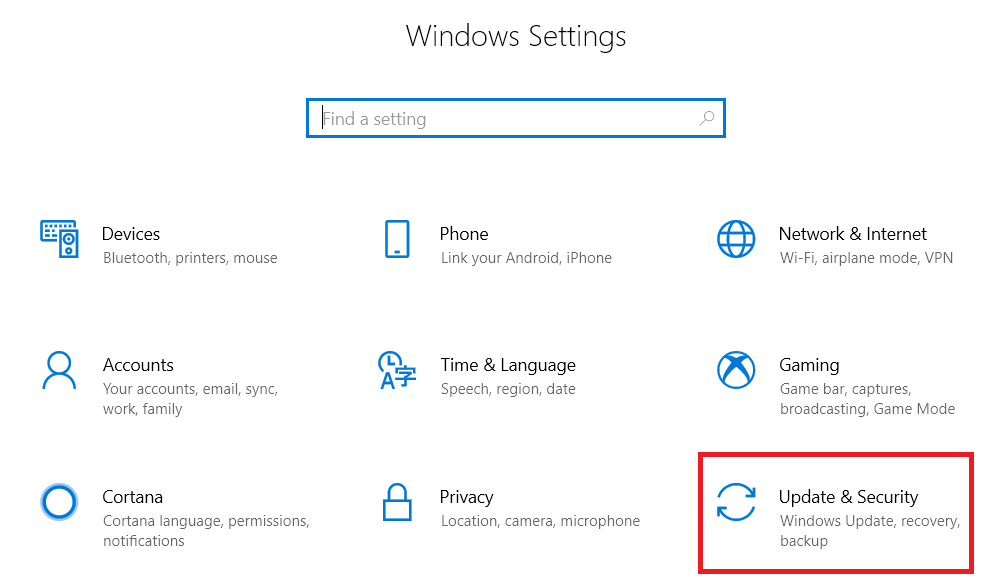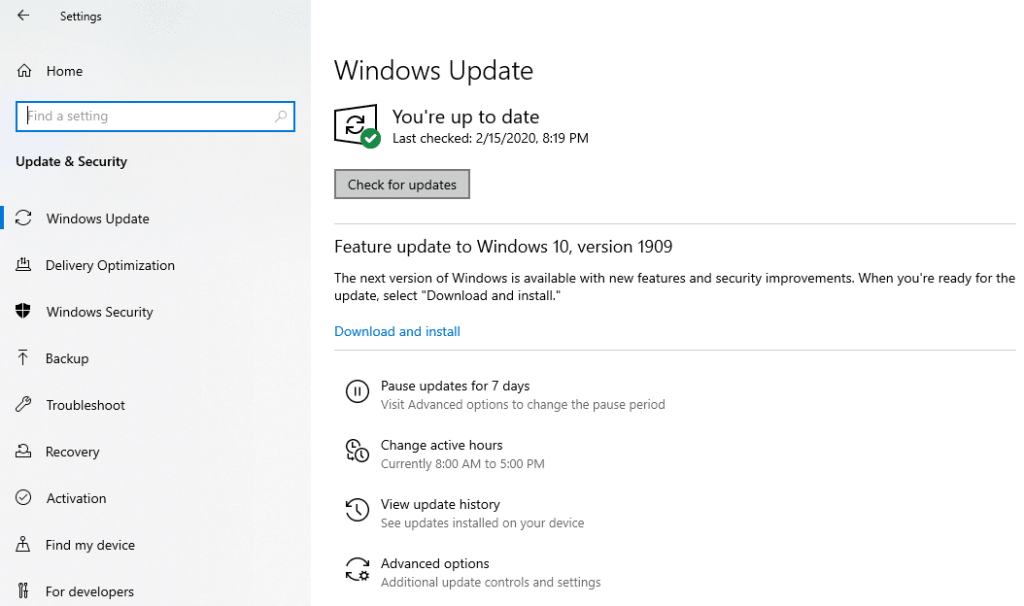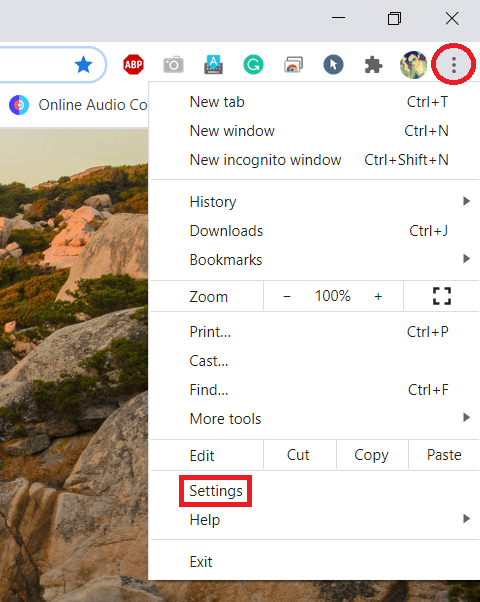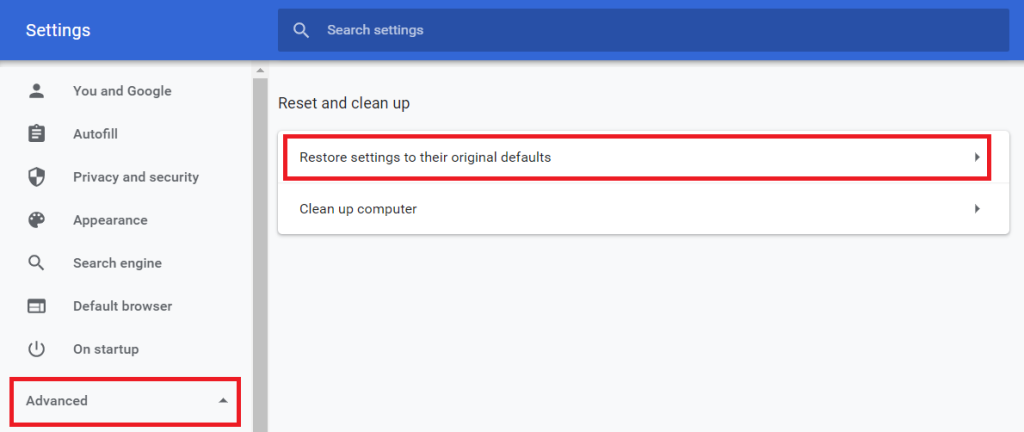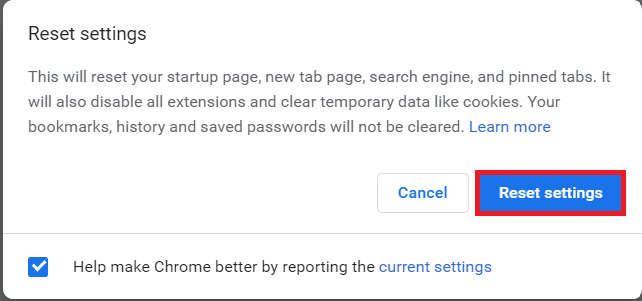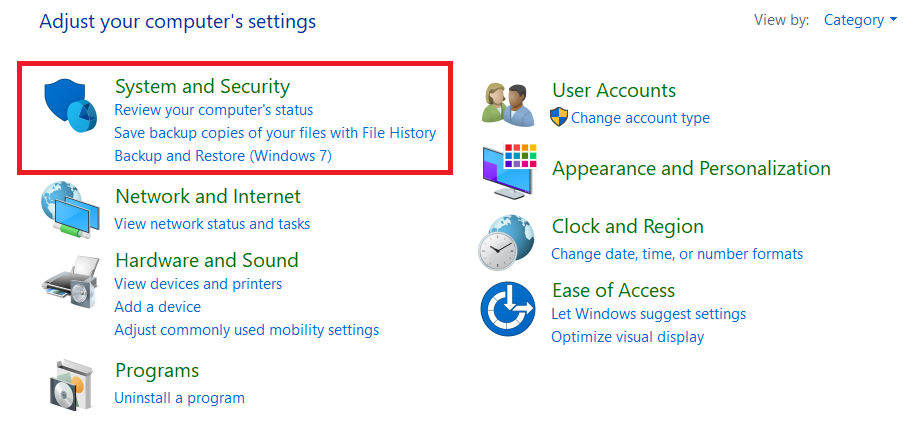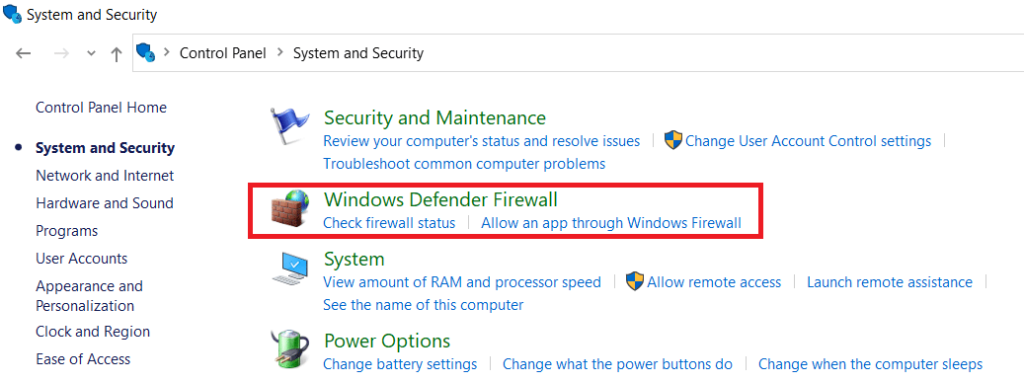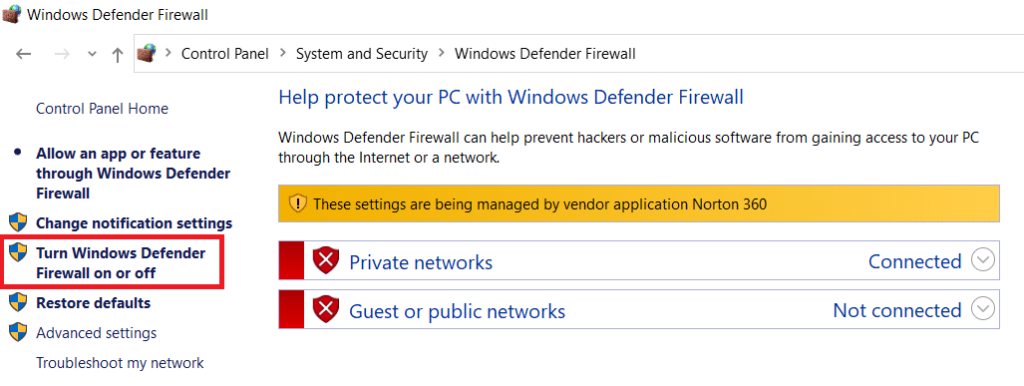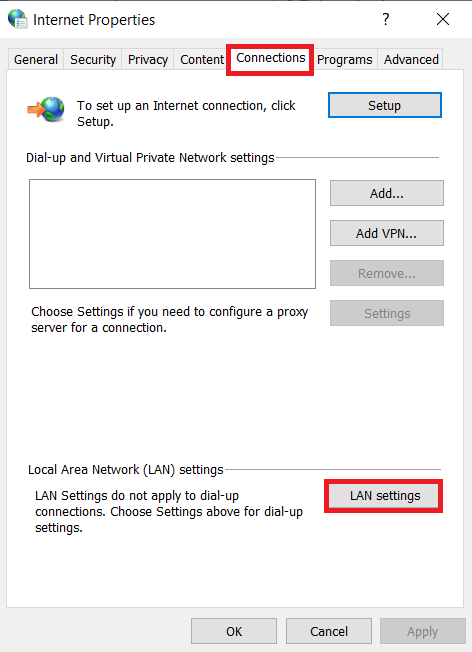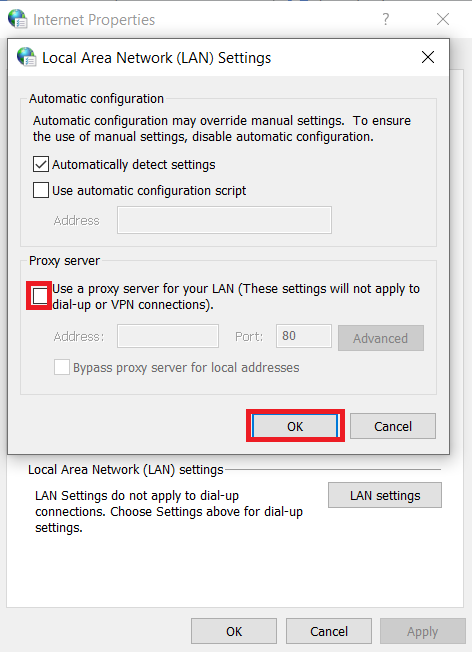Orang-orang membutuhkan internet saat ini untuk melakukan hampir semua hal. Jika mereka ingin menghibur diri, mereka biasanya lebih memilih situs seperti Netflix, Amazon Prime, atau Youtube. Jika mereka ingin bekerja, mereka lebih suka melakukannya di situs web Google Suite seperti Google Documents dan Spreadsheet. Jika mereka ingin membaca berita terbaru, mereka lebih suka mencarinya menggunakan mesin pencari Google. Dengan demikian, orang merasa sangat penting untuk memiliki koneksi internet yang cepat. Namun terkadang, meskipun internet sangat cepat, kode kesalahan dapat muncul di perangkat sistem operasi Windows. Kata-kata dari prompt muncul sebagai "Kode Kesalahan 16: Permintaan ini diblokir oleh aturan keamanan". Kode Kesalahan 16 terkadang dapat menghentikan orang menggunakan situs web favorit mereka, dan ini bisa sangat membuat frustrasi. Jadi, dalam artikel ini, Kami akan memandu Anda tentang cara Memperbaiki Error Code 16:
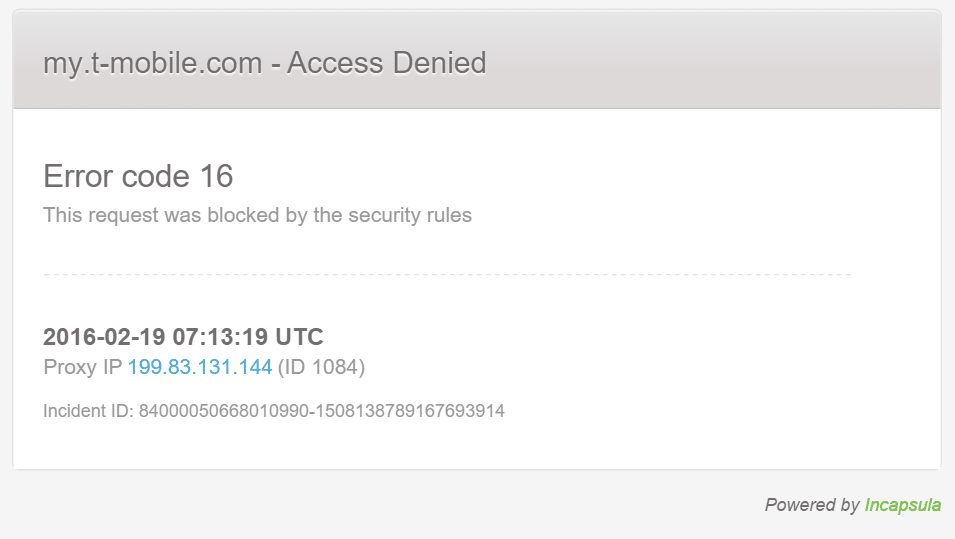
Isi
Perbaiki Kode Kesalahan 16: Permintaan Ini Diblokir Oleh Aturan Keamanan.
Penyebab Error Code 16
Alasan utama di balik Kode Kesalahan 16 biasanya ketika beberapa file sistem Windows memiliki beberapa jenis kerusakan. Ini dapat menyebabkan ancaman serius pada komputer dan dapat menyebabkan kesalahan konfigurasi. Biasanya, Error Code 16 terjadi karena alasan ini. File sistem dapat mengalami kerusakan karena berbagai alasan seperti instalasi aplikasi yang tidak lengkap, keberadaan malware di komputer, shutdown PC yang tidak tepat, dll.
Sementara kerusakan file sistem biasanya menjadi alasannya, Kode Kesalahan 16 juga dapat terjadi jika tanggal dan waktu pada sistem salah. The SSL jam validasi dan jam sistem tidak cocok, dan ini memicu Kode Kesalahan. Alasan lainnya adalah ketika komputer pribadi tidak memiliki sistem operasi Windows versi terbaru. Microsoft menawarkan pembaruan ini untuk memperbaiki bug dan gangguan. Jika pengguna tidak memperbarui OS Windows mereka, itu dapat menyebabkan Kode Kesalahan 16 karena bug dan gangguan. Bahkan jika pengguna tidak memperbarui browser mereka secara teratur, kesalahan dapat muncul.
Dalam kasus lain, Kode Kesalahan 16 juga dapat muncul jika perangkat lunak anti-virus komputer memiliki pengaturan tertentu yang memblokir beberapa situs web. Aturan firewall sering dapat menyebabkan Kode Kesalahan 16. Jadi, seperti yang Anda lihat, ada banyak faktor pada komputer pribadi yang dapat menyebabkan Kode Kesalahan 16. Untungnya, ada solusi untuk berbagai alasan yang mungkin menyebabkan Kode Kesalahan 16 muncul. Artikel berikut memberi tahu Anda cara memperbaiki Error Code 16 di komputer Anda.
Langkah-langkah untuk Memperbaiki "Kode Kesalahan 16: Permintaan Ini Diblokir Oleh Aturan Keamanan."
Metode 1: Periksa Tanggal Dan Waktu
Jika tanggal dan waktu salah, tanggal validitas SSL dan tanggal sistem tidak akan cocok. Oleh karena itu, Kode Kesalahan 16 akan terjadi. Seorang pengguna cukup memeriksa tanggal dan waktu dengan melirik kanan bawah layar pada komputer pribadi Windows mereka. Jika tanggal dan waktu salah, berikut ini adalah langkah-langkah untuk memperbaiki tanggal dan waktu:
1. Gerakkan kursor Anda ke blok tanggal dan waktu di sudut kanan bawah layar Anda. Klik kanan dan menu tarik-turun akan muncul. Klik “Sesuaikan Tanggal/Waktu”
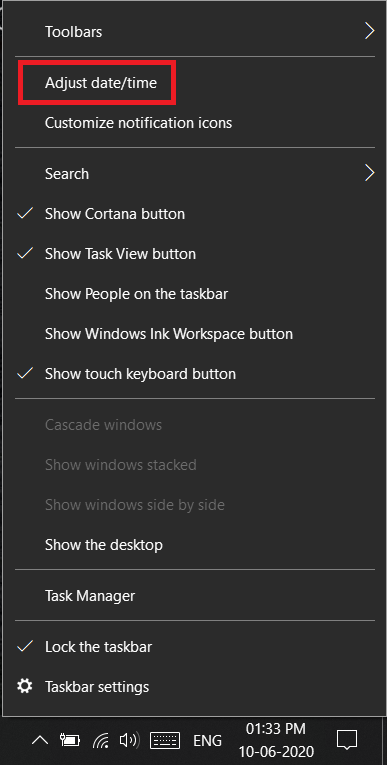
2. Jendela baru akan terbuka setelah mengklik “Sesuaikan Tanggal Dan Waktu.” Di jendela ini, ketuk Zona Waktu.
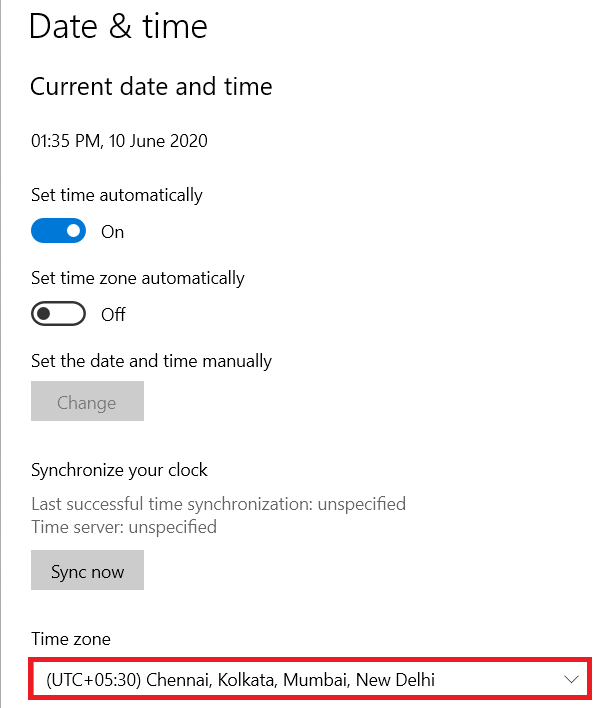
3. Menu tarik-turun baru akan muncul. Cukup pilih zona waktu tempat Anda berada, dan pengaturan tanggal dan waktu akan diperbaiki dengan sendirinya.
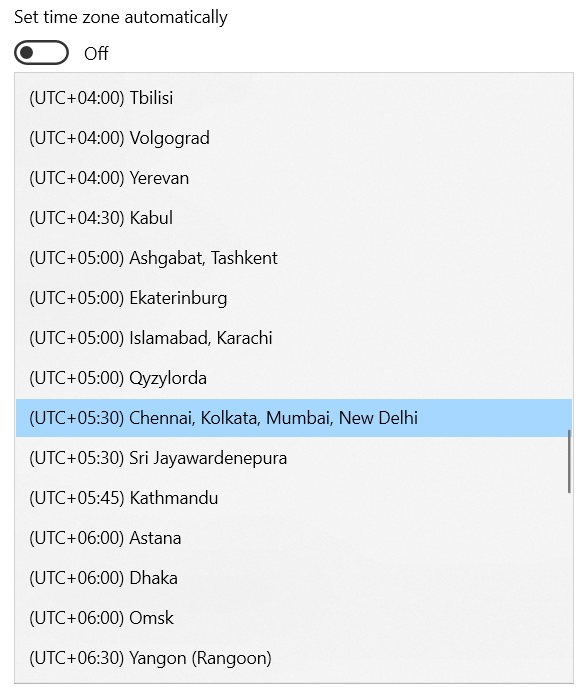
Jika Kode Kesalahan 16 disebabkan oleh pengaturan tanggal dan waktu yang salah, langkah-langkah di atas akan memberi tahu Anda cara memperbaiki Kode Kesalahan 16.
Metode 2: Perbarui Sistem Operasi Anda
Microsoft merilis pembaruan baru untuk sistem operasi Windows untuk menghapus bug dan gangguan. Jika seseorang memiliki sistem operasi Windows versi lama, bug dan gangguan juga dapat menyebabkan Kode Kesalahan 16. Berikut ini adalah langkah-langkah untuk memperbarui sistem operasi Windows di komputer pribadi Anda:
1. Pertama, Anda perlu membuka jendela Pengaturan di laptop Anda. Anda dapat melakukan ini dengan menekan tombol Windows Key dan "I" secara bersamaan.
2. Setelah jendela pengaturan terbuka di layar Anda, klik “Perbarui Dan Keamanan.” Sebuah jendela baru akan terbuka.
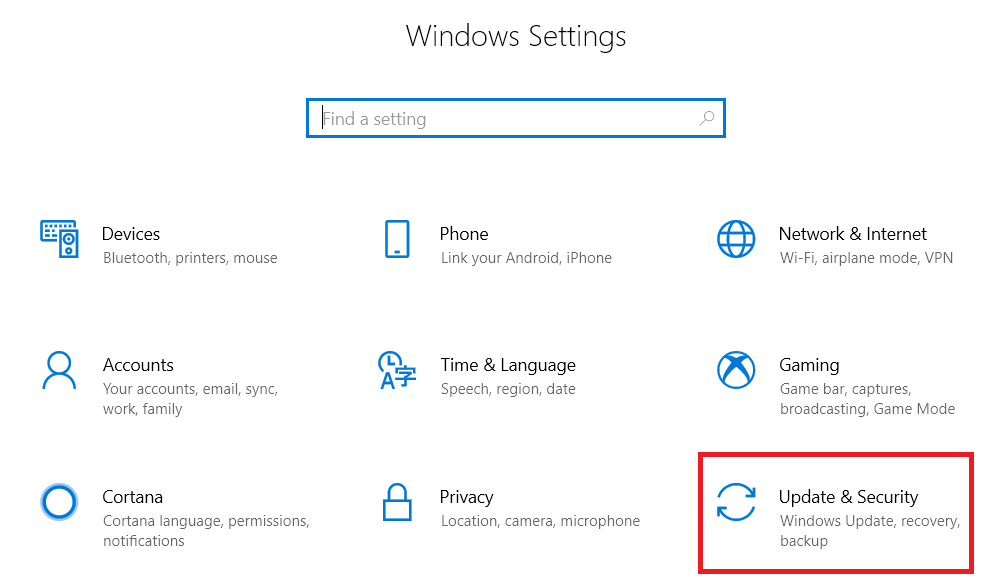
3. Di jendela baru, klik "Periksa Pembaruan." Jika ada pembaruan, komputer Anda akan secara otomatis mengunduhnya di latar belakang dan menginstalnya saat komputer melakukan booting.
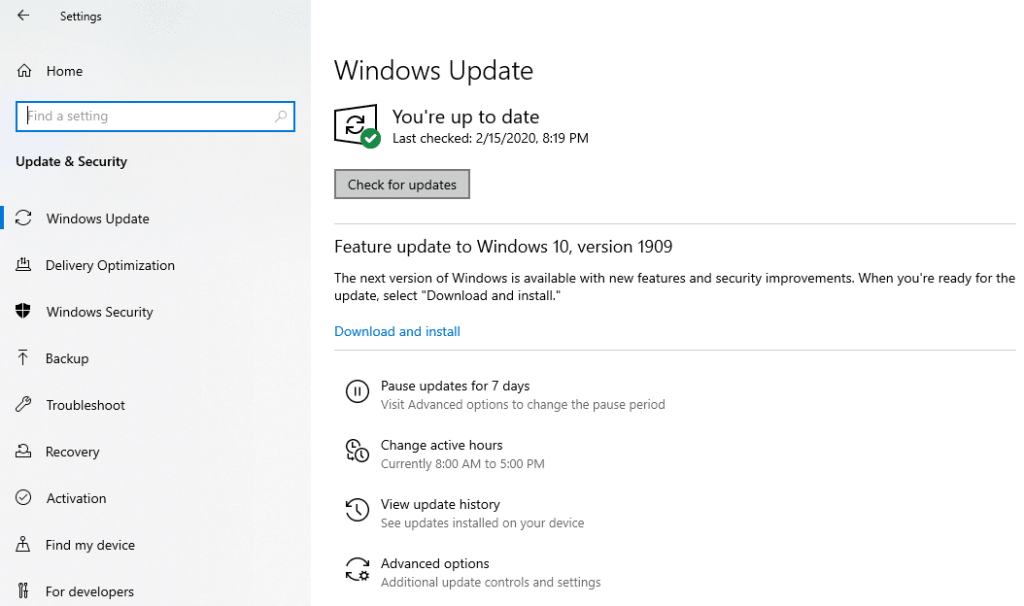
4. Jika Kode Kesalahan 16 datang karena sistem operasi Windows pada perangkat Anda tidak mutakhir, langkah-langkah di atas akan mengajari Anda cara memperbaiki Kode Kesalahan 16 untuk masalah khusus ini.
Baca Juga: Melacak Kecepatan Internet Di Taskbar Anda Di Windows
Metode 3: Setel Ulang Peramban Web
Sama seperti sistem operasi Windows, pengembang browser Web seperti Google Chrome terus-menerus merilis pembaruan baru untuk menambal bug dan memperbaiki gangguan. Jika seseorang memiliki web browser yang tidak up-to-date, hal ini juga dapat menyebabkan Error Code 16. Untuk memperbaiki masalah dalam hal ini, pengguna harus mereset web browser mereka. Browser web yang paling populer adalah Google Chrome, dan dengan demikian, berikut ini adalah langkah-langkah untuk mereset browser web Google Chrome:
1. Di Chrome, tekan tiga titik vertikal di sudut kanan atas layar di bawah tombol silang.
2. Sekarang, ketuk opsi Pengaturan.
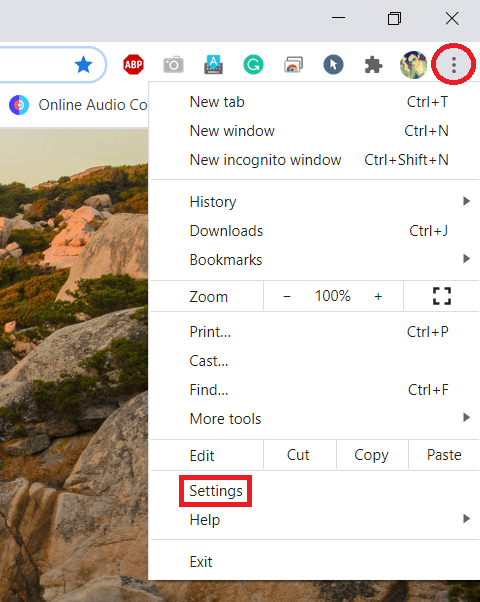
3. Setelah tab pengaturan terbuka, cari Opsi Lanjutan, dan di bawah Opsi Lanjutan, pilih "Reset Dan Bersihkan."
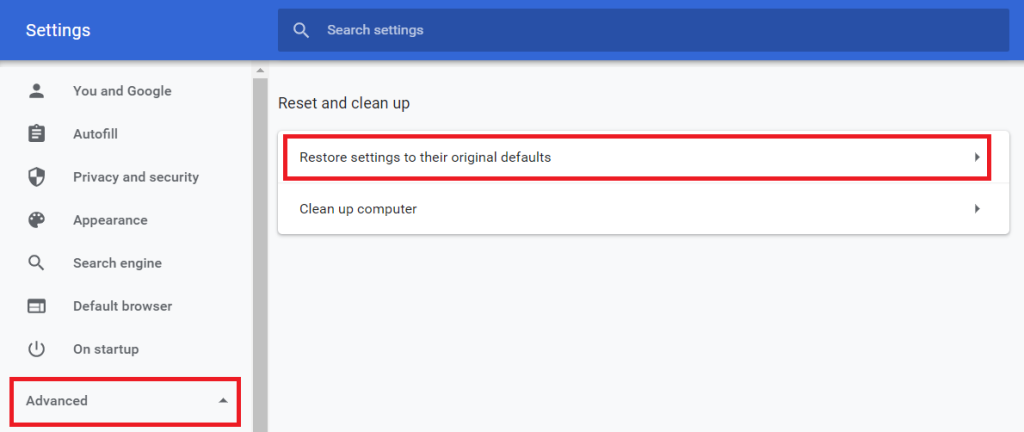
4. Di bawah Atur Ulang dan Bersihkan, pilih "Pulihkan Pengaturan Ke Default Aslinya." Sebuah pop-up akan muncul di mana Anda harus memilih "Reset Settings." Ini akan mengatur ulang browser web Google Chrome.
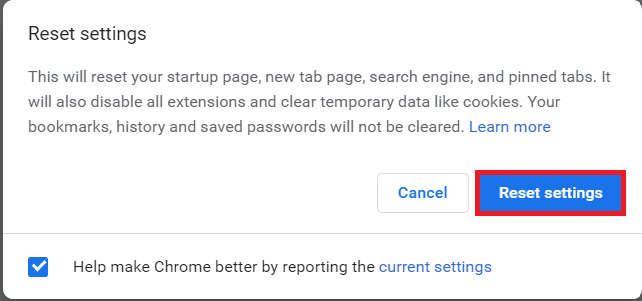
Jika Kode Kesalahan 16 muncul karena peramban web Google Chrome yang sudah usang, langkah-langkah di atas akan mengajarkan Anda cara memperbaiki Kode Kesalahan 16. Atau, jika pengguna juga memiliki peramban web yang berbeda, mereka dapat mencoba mengakses situs web di sana browser untuk memeriksa apakah itu berfungsi.
Metode 4: Nonaktifkan Firewall
Terkadang, pengaturan firewall di komputer dapat mencegah akses ke situs web tertentu. Ini juga bisa menjadi penyebab Error Code 16. Untuk mengatasi ini, pengguna perlu menonaktifkan aturan firewall dengan masuk ke pengaturan komputer mereka. Berikut ini adalah langkah-langkah yang harus dilakukan:
1. Buka Panel Kontrol pada perangkat Anda. Klik pada "Sistem Dan Keamanan." Sebuah jendela baru akan terbuka.
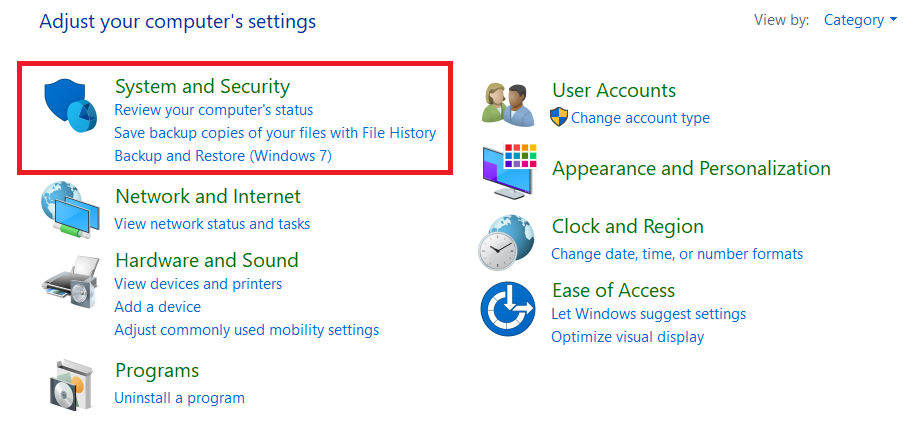
2, Klik Pada "Firewall Pembela Windows."
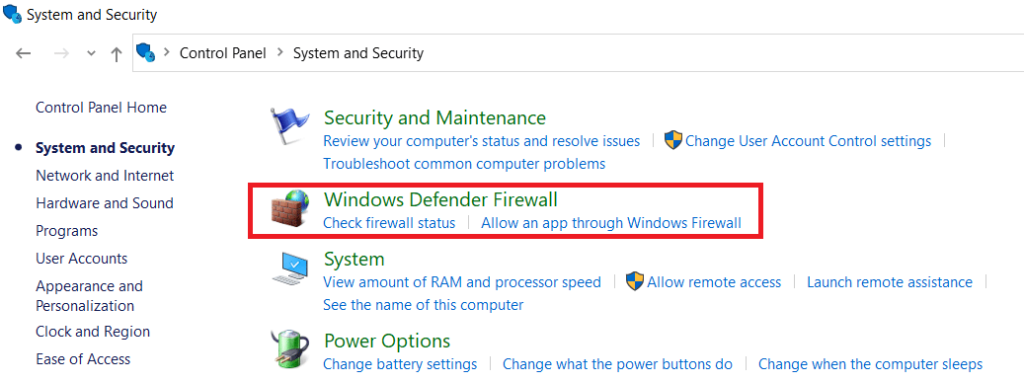
3. Klik "Hidupkan atau Matikan Firewall Windows" Di Panel Kiri.
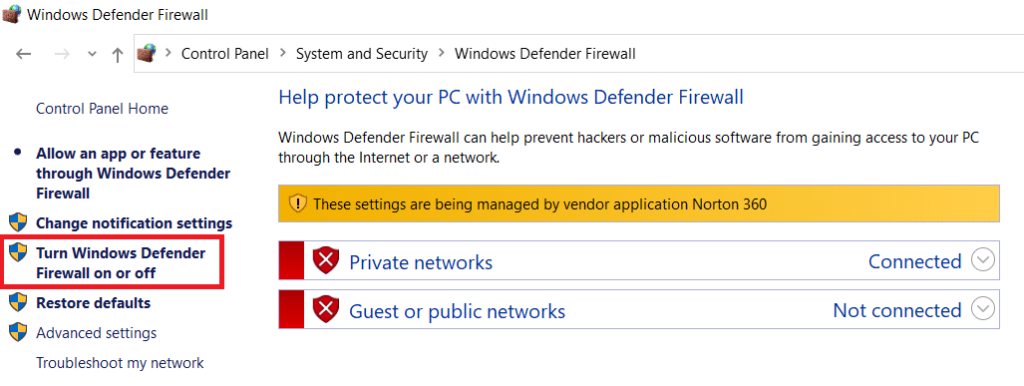
Setelah ini, jendela baru akan terbuka di mana pengguna dapat memilih untuk menonaktifkan pengaturan firewall komputer mereka. Jika firewall menyebabkan Kode Kesalahan, nyalakan ulang komputer untuk memperbaiki Kode Kesalahan 16. Ini akan memperbaiki Kode Kesalahan 16. Namun, hal penting yang perlu diperhatikan adalah saat menonaktifkan firewall dapat memperbaiki Kode Kesalahan 16, dan juga dapat meninggalkan komputer rentan terhadap serangan hacker dan malware. Oleh karena itu, pakar keamanan menyarankan untuk tidak menonaktifkan firewall komputer.
Metode 5: Nonaktifkan Server Proxy LAN
Dalam kasus di mana komputer baru-baru ini diserang oleh malware atau virus, mereka mungkin telah mengubah pengaturan LAN kustom . Hal ini juga dapat menyebabkan Error Code 16. Berikut ini adalah langkah-langkah untuk memperbaiki Error Code 16 menggunakan server Proxy LAN:
1. Di Kotak Pencarian di bilah tugas, cari "Opsi Internet" dan buka jendela untuk itu.
2. Setelah jendela Opsi Internet terbuka, alihkan ke tab Koneksi dan klik Pengaturan LAN. Ini akan membuka jendela baru.
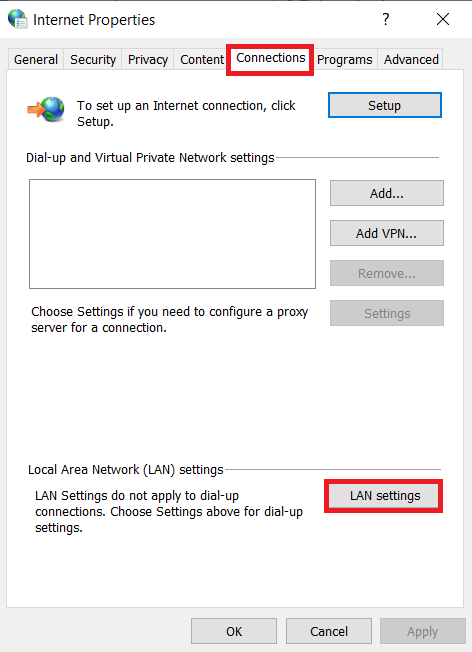
3. Di jendela baru, akan ada opsi untuk "Gunakan server proxy untuk LAN Anda." Pengguna perlu memastikan bahwa tidak ada tanda centang di sebelah opsi ini. Jika ada centang, pengguna perlu menghapus centang pada opsi.
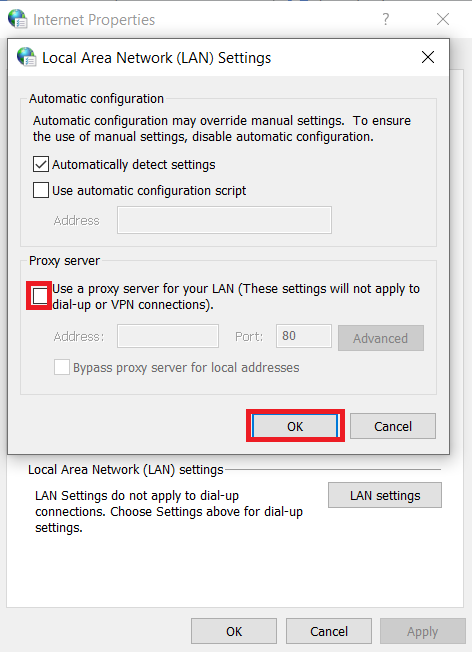
Jika pengaturan proxy menyebabkan masalah yang mengarah ke Kode Kesalahan 16, langkah-langkah di atas akan mengajarkan Anda cara memperbaiki Kode Kesalahan 16 dalam situasi ini.
Metode 6: Gunakan VPN
Terkadang, tidak ada masalah dengan perangkat yang menyebabkan Kode Kesalahan 16. Seringkali, penyedia layanan internet harus memblokir situs web tertentu karena peraturan. Salah satu opsinya adalah mengunduh aplikasi VPN jika pengguna masih ingin mengakses situs web. Aplikasi Virtual Private Network akan membuat jaringan pribadi, dan itu akan membantu pengguna melewati peraturan keamanan untuk mengakses situs web apa pun yang mereka inginkan.
Direkomendasikan: 24 Software Enkripsi Terbaik Untuk Windows (2020)
Banyak alasan berbeda yang dapat menyebabkan Error Code 16 pada komputer atau laptop pribadi Anda. Jadi, ada juga banyak cara berbeda untuk menyelesaikan masalah. Jika seseorang dapat dengan cepat mengidentifikasi masalah, mereka kemudian dapat mengambil langkah-langkah yang diperlukan menggunakan informasi di atas untuk memperbaiki Kode Kesalahan 16. Namun, dalam beberapa kasus, mungkin juga Kode Kesalahan 16 tidak hilang meskipun telah mencoba semua metode dalam hal ini. artikel. Dalam situasi seperti itu, solusi terbaik bagi pengguna adalah menghubungi Penyedia Layanan Internet mereka dan meminta bantuan mereka untuk masalah tersebut. Tetapi solusi di atas cenderung berhasil dalam banyak kasus.